בין כל התקלות הפוטנציאליות בדיסק הקשיחשגיאות, אשכול רע הוא כזה שלא הופך אותו ללא פונקציונאלי לחלוטין. מקבץ רע של הדיסק הקשיח, המכונה כלאחר יד סקטור רע, הוא סקטור קטן שאינו מגיב לבקשות קריאה וכתיבה, ולכן תוכנת המכשירים, המפעילה את הכונן הקשיח, מדווחת עליו כמגזר בלתי שמיש. מגזרים רעים מסווגים בדרך כלל לשני סוגים רחבים; מגזרים רעים גופניים ו מגזרים רעים הגיוניים. סוג האשכולות הקודמים בדיסק צריך להיותממופה כדי להמשיך לקרוא ולכתוב פעולות בדיסקים, ואילו בדרך כלל מדווחים על ידי מערכת ההפעלה על הסקטורים הרעים ההגיוניים בגלל אי יכולתה לגשת לאשכול בדיסק הקשיח. בפוסט זה נדון בקצרה בכל סוג של אשכולות רעים, ונראה כמה כלים שעשויים לעזור לכם לתקן סקטורים רעים בדיסק הקשיח.

מגזרים רעים גופניים
אם מדברים על מגזרים רעים גופניים, זה אחד מהםאותם מגזרים בדיסק הקשיח שנפגעו פיזית, ואף בקר מערכת ההפעלה / דיסק אינו יכול לגשת אליהם ולא ניתן לבצע כל סוג של פעולות קריאה וכתיבה. בניגוד למגזרים רעים הגיוניים, ישנם רק כמה סיכויים שהכונן הקשיח שלך יפתח מגזרים רעים פיזיים. אשכולות רעים מסוג זה עלולים להתפתח בעת ייצורם של כוננים קשיחים. כידוע, ישנם מיליוני סקטורים בכונן הקשיח (אפילו מיליארדים, תלוי בקיבולת של אמצעי האחסון), בדיקת כל סקטור בכונן הקשיח עבור מגזרים רעים ופתרון הבעיות באזור שיש בו סקטורים גרועים אינו רק זמן רב. אבל גם מסורבל. מסיבה זו ממפים מגזרים רעים באמצעות אלגוריתמים מתורגמים רבים. יש לציין כי לא ניתן לתקן מגזרים רעים פיזיים. ניתן למפות אותם מהכונן הקשיח רק באמצעות כלי עזר לתיקון דיסקים ברמה נמוכה. לאחר מיפוי, בקר הדיסק או מערכת ההפעלה אינם מנסים לגשת למגזרים אלה לקריאה וכתיבה של נתונים. מכיוון שלא ניתן למפות מגזרים רעים פיזיים באמצעות כלי אבחון ותיקון דיסק קשיח קונבנציונאלי, מומלץ לקנות כונן קשיח חדש ולשלוח את הדיסק הקשיח עם מגזרים רעים פיזיים ליצרן כדי לשחזר נתונים ממגזרים שמישים.
מגזרים רעים לוגיים
שלא כמו מגזרים רעים פיזיים, הגיוניים או רעים רכיםמגזרים עשויים להתפתח בכוננים קשיחים מסיבות רבות. המגזר הגרוע ההגיוני הוא סקטור שלפתע הופך להיות בלתי נגיש לתוכנת בקר דיסק או מערכת הפעלה. כאשר מערכת הפעלה מנסה לקרוא / לכתוב נתונים למגזר רע לוגי, לוקח זמן רב להשלים את הפעולה המבוקשת, וגם אם הפעולה מסתיימת ללא בעיות נראות לעין, משתמשים מתמודדים עם בעיות בזמן קריאת הנתונים שנכתבו על מגזרים רעים הגיוניים. . עם זאת, בניגוד למגזרים רעים פיזיים, סוג זה של סקטורים רעים ניתנים לתיקון לחלוטין. קיימים מגוון רחב של כלי עזר לתיקון דיסק קשיח שיכולים לאתר את האזורים עם המגזרים הקשים ולנסות לתקן אותם. שלא כמו מגזרים רעים פיזיים, כשמתקנים מגזרים רעים לוגיים, המשתמשים יכולים לקרוא ולכתוב נתונים לאזור בכונן הקשיח בו היו קיימים סקטורים רעים לוגיים. ישנן סיבות שונות להתרחשות של מגזרים רעים לוגיים בכונן הקשיח, כולל זיהום בווירוסים / תוכנות זדוניות, כיבוי לא תקין, שימוש בכלי פורמט הדיסק ברמה נמוכה ועוד. סקטור רע הגיוני עשוי להתפתח גם בכונן הקשיח כאשר משתמש מנסה לשמור את הנתונים המשוחזרים מהכונן ממנו הוא נלקח.
למדיות האחסון המודרניות יש מובנה בריכת מגזר חילוף זה יכול לעזור בתיקון מגזרים רעים לוגיים. הבריכה אחראית להחליף את הסקטור הרע (אם מפותח בכונן קשיח) בסקטורים שמישים וטובים (בבריכה), ומאפשרת למשתמש לקרוא ולכתוב נתונים בצורה חלקה מבלי להתמודד עם בעיות. עם זאת, מספר המגזרים המיועדים בריכת מגזר חילוף מוגבלת, ואם נגמר תחומי החילוףואז הדיסק הקשיח מפתח מגזר גרוע, המשתמש יכול לתקן אותם על ידי מיפוי מחדש של הסקטורים הלוגיים עם מגזרים פיזיים באמצעות כלי עזר למיפוי מחדש של הדיסק הקשיח, או שימוש בתוכנות למילוי אפס כמו DBAN, KIllDIsk וכו ', כדי למלא את כל הדיסק הקשיח. עם אפס בתים.
בודק דיסק קשיח עבור מגזרים רעים
בדיוק כמו קודמותיה, Windows 7 מגיע עם כלי דיסק מובנה בשם בדוק דיסק לסרוק דיסק בגלל אי התאמות, ובעיקרמגזרים רעים. כלי עזר זה טוען גם לתקן את המגזרים הרעים ההגיוניים באמצעות מצב סריקה מעמיק ויסודי. בעת ניסיון לתקן את הסקטורים הרעים, יתכן כי יבקש ממך להפעיל מחדש את המחשב כדי לבדוק את חלקי הדיסק הקשיח שאינם משמשים בזמן ש- Windows פועל. בנוסף, הוא זקוק לגישה מלאה למחשב האישי שלך, ולכן הוא יכול לצאת באופן אוטומטי מכל תהליך מתמשך. אם אתה מתמודד לעתים קרובות עם שגיאות קריאה / כתיבה, BSoDs ונושאים דומים אחרים, מומלץ לסרוק לעומק כל מחיצת דיסק כדי לבדוק את הימצאותם של מגזרים רעים. אתה יכול לגשת בדוק דיסק מתיבת הדו-שיח מאפייני הדיסק. לחץ באמצעות לחצן העכבר הימני על הכונן שברצונך לבדוק לגבי מגזרים רעים, בחר נכסים, מאפיינים, ראש אל כלים לחץ על הכרטיסיה ואז לחץ על בדוק עכשיו.
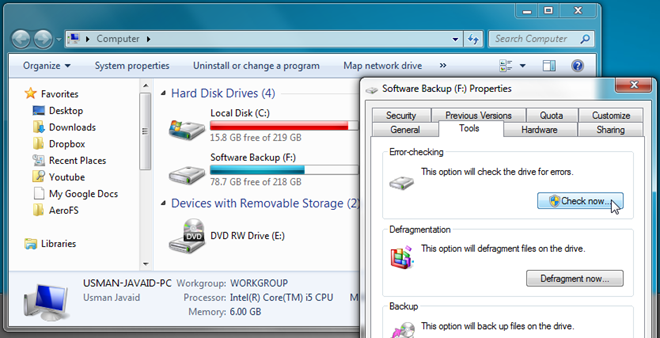
זה יפעיל את דיסק הצ'קים המקורי של Windowsהשירות המאפשר לך לתקן שגיאות במערכת הקבצים ולסרוק ולשחזר מגזרים רעים שנמצאו בתהליך בדיקת הדיסק. כאמור, אם היא מוצאת מגזר רע בכונן הקשיח, ייתכן שתצטרך להפעיל מחדש את המערכת כדי לתקן אותם.
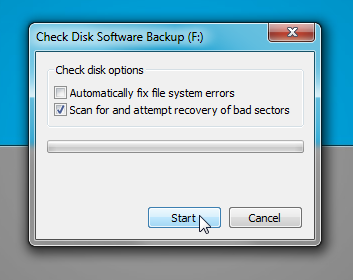
צ'ק דיסק מציע קבוצה מוגבלת של תיקון דיסקיםמנגנונים, ולכן אינך יכול לסמוך עליו. לאחר שתקן בהצלחה את כל המגזרים הקשים בכונן הקשיח, עליך לבדוק בכל מחיצת דיסק אם יש בעיות קריאה וכתיבה אפשריות באמצעות כלי דיסק של צד שלישי, נניח, H2testw. האפליקציה תוכננה לבדוק שגיאות קריאה וכתיבה במדיות אחסון חיצוניות ופנימיות. זה יעזור לך לזהות את סוג החריג שהכונן הקשיח שלך זורק בזמן קריאה וכתיבת נתונים.
DiskView הוא כלי נוסף ששווה לנסות. יישום קטן זה מציג מפה גרפית של הדיסק שלך, ומאפשר לך לנתח באופן חזותי כל מגזר הדיסק וגם לאתר את כל המגזרים שנפגעו. לא רק שהוא מציג כל אשכול בדיסק, הוא גם עוזר לך לבדוק את הנתונים שנכתבו על כל אשכול. בקיצור, זה ייתן לך תובנה מפורטת על חלוקת נתונים בכל מחיצת הדיסק שצוינה.
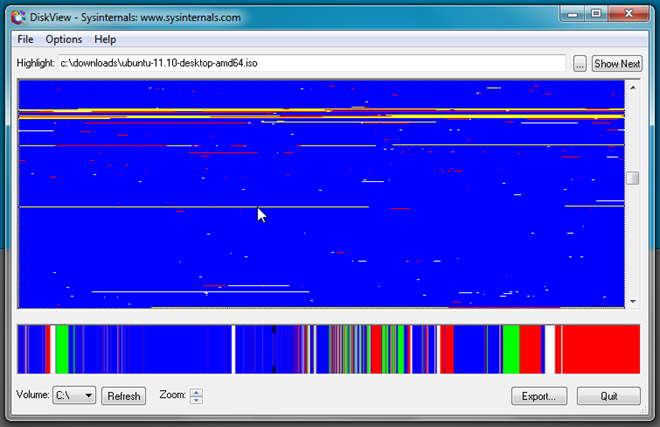
ביצוע שכפול דיסק מגזר אחר מגזר
לפני שתבצע תיקון דיסק מראשפעולות, מומלץ מאוד לגבות את כל הנתונים בדיסק הקשיח החיצוני. מכיוון שדיסק קשיח עם מגזר גרוע אינו מאפשר גיבוי של כל אמצעי האחסון של הדיסק, אינך יכול להשתמש בכלי עזר לגיבוי דיסק קשיח קונבנציונאלי כדי לבצע את הפעולה. מה שאתה כנראה צריך זה יישום שיכול לשכפל כל מגזר בדיסק הקשיח. בדקנו בעבר כלי העתקה גולמי של HDD המאפשר לבצע שיבוט דיסקים מגזרים אחר מגזר. הוא נבנה כדי לסרוק כל מגזר בנפח הדיסק הקשיח שצוין לקבלת נתונים, ולהעתיק אותו לכונן היעד. שלא כמו כלי גיבוי דיסק אחר, הוא מוחק תחילה את הכל מכונן היעד לפני שתתחיל בפעולת שיבוט הדיסק. לכן מומלץ להשתמש באמצעי אחסון ריק שכבר נמצא.
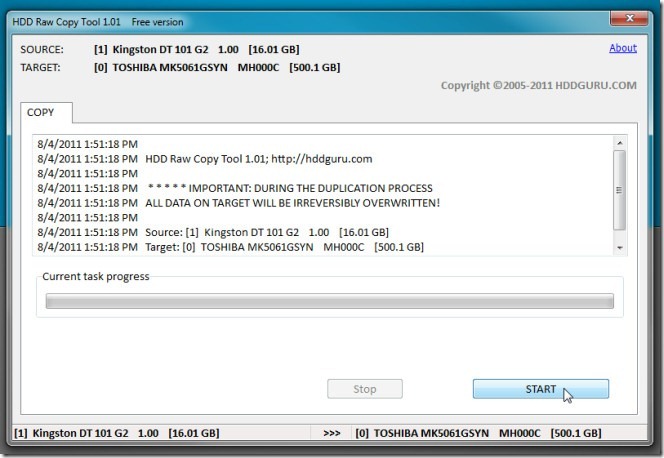
ל- HDD Raw Copy יש יכולת לדלג אוטומטית על רעמגזרים, ולכן אם הוא מוצא סקטור שלא ניתן להעתיקו לכונן חיצוני, הוא יקרא אוטומטית את הנתונים מהסקטור הבא ויעתיק אותם לדיסק היעד. תכונה זו עושה את זה שונה מכלי שכפול הדיסק האחרים, שמבקשים את המשתמש לתקן תחילה את הסקטורים הרעים כדי להמשיך בפעולת השיבוט של הדיסק. יתר על כן, הוא מנסה ליצור עותק מדויק של הדיסק שצוין, מבלי לשנות את מבנה הדיסק וההיררכיה התיקית הבסיסית.
תיקון מגזרים רעים
כאמור, ענפים רעים פיזיים הםבלתי ניתן לתיקון, וניתן למפות אותם רק כדי למנוע קריאה וכתיבה של נתונים אליהם. עם זאת, ניתן לתקן מגזרים רעים הגיוניים באמצעות טכניקות רבות. מוקדם יותר, הפורמט ברמה נמוכה נחשב לאחד הפתרונות הטובים ביותר, אך עם הדיסקים המודרניים, זה בהחלט לא מומלץ. מה שתוכלו לנסות זה מילוי אפס הנהיגה. מילוי האפס, כפי שמרמז השם, הוא פעולה הממלאת כל סקטור בדיסק באפס בתים, מנסה להחזיר את המצב המקורי של הדיסק. כתוצאה מכך זה עשוי לתקן את כל המגזרים הגרועים שאינם ניתנים להתייחסות, ואז מערכת ההפעלה יכולה להתחיל לקרוא ולכתוב להם נתונים.
מילוי אפסים בדיסק כולו מחייב זאתהסר את הכונן הקשיח ולאחר מכן בצע את הפעולה באמצעות תוכנית השירות MSDOS. עם זאת, באפשרותך גם להשתמש בדיסק Ubuntu Live לביצוע פעולת מילוי אפס על כל הדיסק הקשיח. במדריך שלנו לשכפול כונן קשיח באמצעות דיסק Ubuntu Live, השתמשנו dd פקודה ליצור קובץ IMG של הדיסק הקשיחמחיצה למיקום שצוין. מלבד כתיבת כותרות דיסק, שיבוט כונן דיסק, העתקת קבצים וכו ', ניתן להשתמש בו לכתיבת דיסק שלם באפס בתים, מה שמאפשר למשתמשים לתקן את הסקטורים הרעים בדיסק הקשיח.
למי שלא יודע כיצד ליצור אובונטולייב דיסק, בדוק את הפוסט שלנו בנושא יצירת דיסק Ubuntu 10.10 Live. לאחר היצירה, הפעל מחדש את המחשב האישי שלך בתפריט BIOS כדי לשנות את עדיפות האתחול. נווט אל תפריט אתחול והגדר כונן קשיח חיצוני כאפשרות האתחול הראשונה. כעת, שמור את השינויים שבוצעו ב- BIOS והפעל מחדש את המערכת. זה ייקח אותך ישירות לתפריט האתחול של אובונטו. בחר באפשרות הפעל את Ubuntu מאפשרות USB זו כדי להתחיל לטעון את Ubuntu 10.10. לאחר טעינה של אובונטו, פתח את המסוף מתוך יישומים -> תפריט אביזרים.
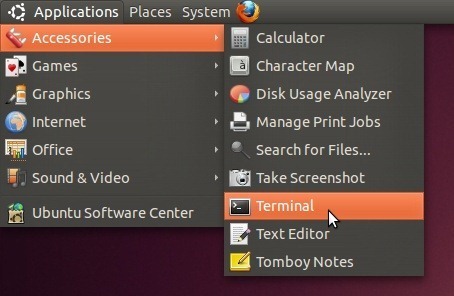
כעת, הרכיב את הכונן שאמור להיות מלא באפס בתים, מ- מקומות תפריט. יהיה עליך לרשום את מזהה הדיסק של הכונן הקשיח שלך. לשם כך, פתוח שירות דיסק (נגיש מתפריט מערכת -> ניהול),בחר בכונן הקשיח המותקן בסרגל הצד השמאלי כדי להציג את פרטי הדיסק המלאים בחלון הראשי. תמצא את מזהה הדיסק בסרגל הצד הימני.
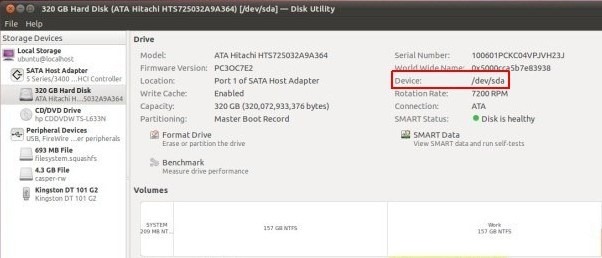
התחביר של כתיבת אפסים לדיסק באמצעות פקודת dd הוא כדלקמן.
sudo dd if = / dev / zero of = / dev / <disket מזהה> bs = 8M
אם מזהה הדיסק הקשיח הוא / dev / sda, הזן את הפקודה הבאה כדי להתחיל לכתוב אפסים לכונן הקשיח.
sudo dd if = / dev / zero of = / dev / sda bs = 8M
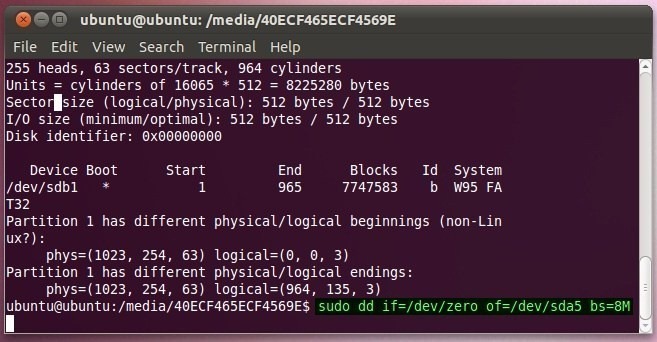
DBAN הוא כלי נוסף שעושה את העבודה דיבצורה יעילה עבור דיסקי SATA ו- IDE. זהו יישום למחיקת דיסק שניתן לאתחל כדי לנגב לחלוטין את הדיסק הקשיח על מנת להפוך את הנתונים לבלתי ניתנים להשבה. אחת השיטות בהן היא תומכת היא מחיקה מהירה המאפשר כתיבת אפסים לדיסק. באמצעות המצב האינטראקטיבי תוכלו לבחור בשיטה זו ואז לבחור את הכונן עליו אמורים להיכתב אפס בתים. כל מה שאתה צריך זה להוריד את חבילת DBAN ISO ולצרוב אותה לתקליטור / DVD באמצעות צורב דיסקים מקורי של Windows.
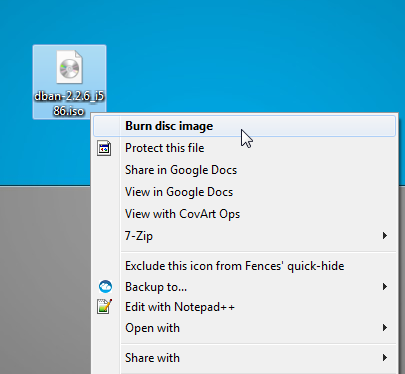
ברגע שהתמונה נצרבת ל CD / DVD, הפעל מחדש את התמונה שלךמערכת ל- BIOS, והגדיר CD / DVD כאפשרות האתחול הראשונה מתפריט האתחול. לאחר הגדרת עדיפות האתחול, הפעל מחדש את המערכת כדי לטעון DBAN. בעמוד הראשי, הקש Enter כדי להפעיל את DBAN במצב אינטראקטיבי.
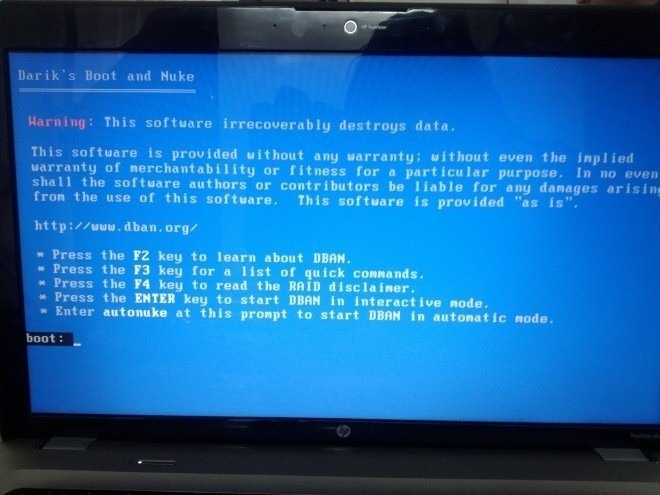
מצב האינטראקטיב מאפשר לך לבחור את השיטה בה ברצונך להשתמש לנגב נתוני דיסק. ראשית, בחר בכונן באמצעות מקש הרווח במקלדת ולחץ על 'M' כדי לבחור את השיטה.
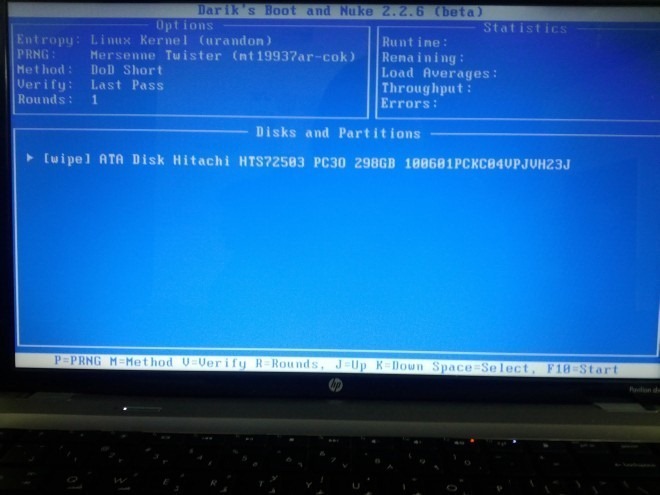
כאמור, מחיקה מהירה השיטה מאפשרת כתיבת אפסים לדיסק הקשיח כולו. פשוט בחר באפשרות ואז לחץ על F10 להתחיל בתהליך. הזמן שלוקח לכתוב אפסים לדיסק כולו תלוי בגודל ובמהירות של הכונן הקשיח.
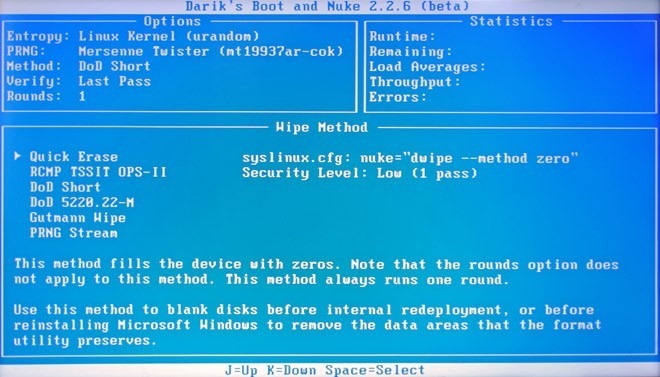
ניתן לשחזר את המגזרים הרעים ההגיוניים באמצעותהכלים שהוזכרו לעיל, אך אין זה אומר שתוכלו להמשיך להשתמש בדיסק הקשיח למשך זמן רב. כאשר מגזרים רעים (פיזיים או הגיוניים) מתחילים להתפתח בכונן הקשיח שלך, זה, אינדיקציה, מעיד על קניית כונן קשיח חדש בכדי למנוע את כל הנזק הקרוב למדיום האחסון שלך. עם זאת, עליך לנקוט באמצעי מניעה כדי להגן על הכונן הקשיח שלך מפני מגזרים רעים. מומלץ תמיד לכבות את המערכת כראוי, לתזמן איחוי אוטומטי של הדיסק כדי למנוע בלאי דיסק קשיח, לשמור על יישום האנטי-וירוס / אנטי-זדוני שלך מעודכן עם הגדרות הווירוסים האחרונות, ותמיד להשתמש בכלי האבחון של הדיסק הקשיח המסופק. כדי לתקן בעיות הקשורות בדיסק הקשיח.













הערות